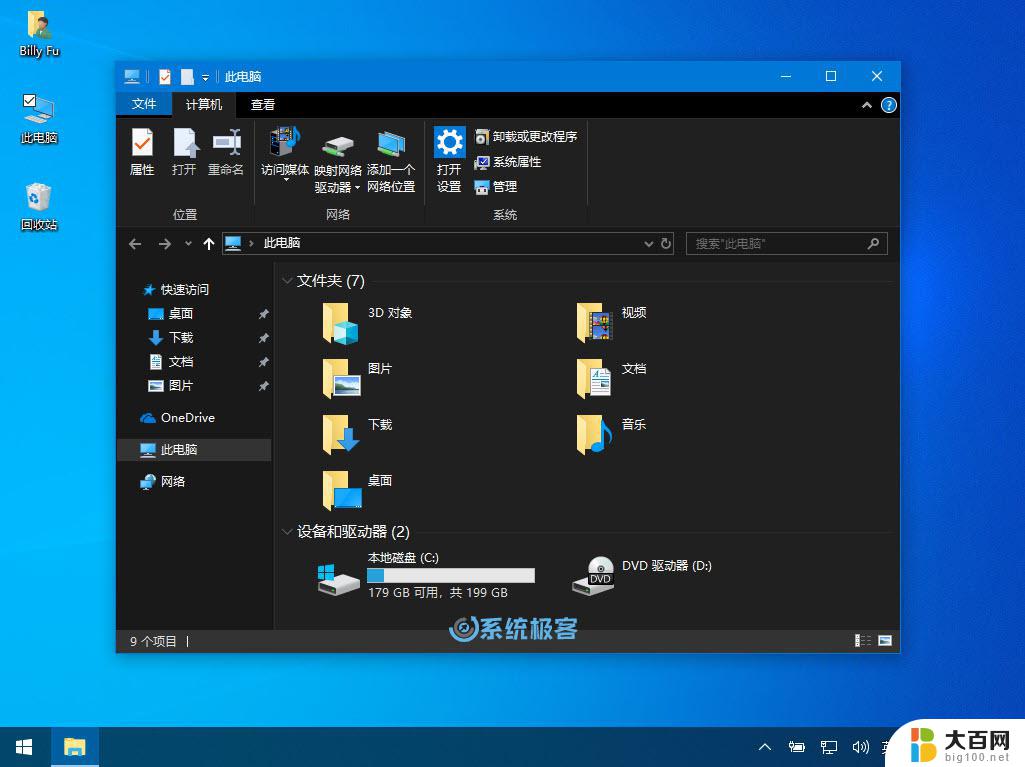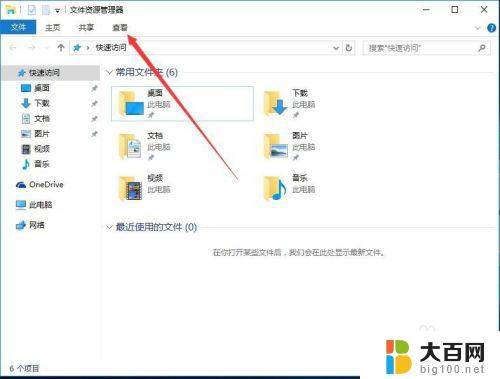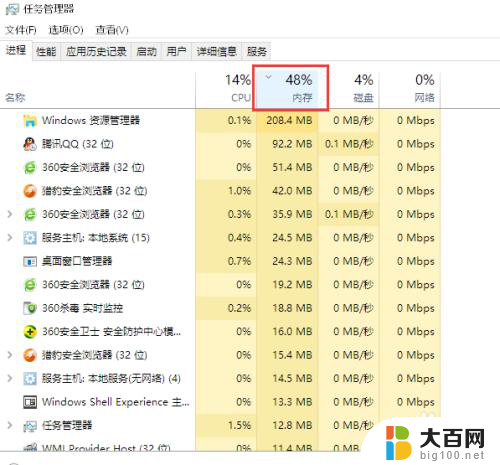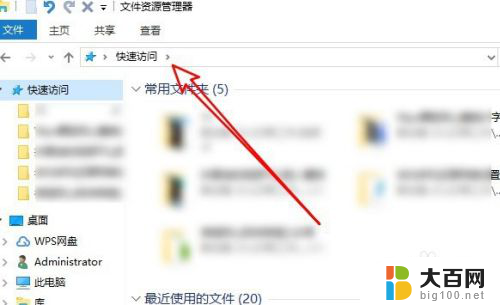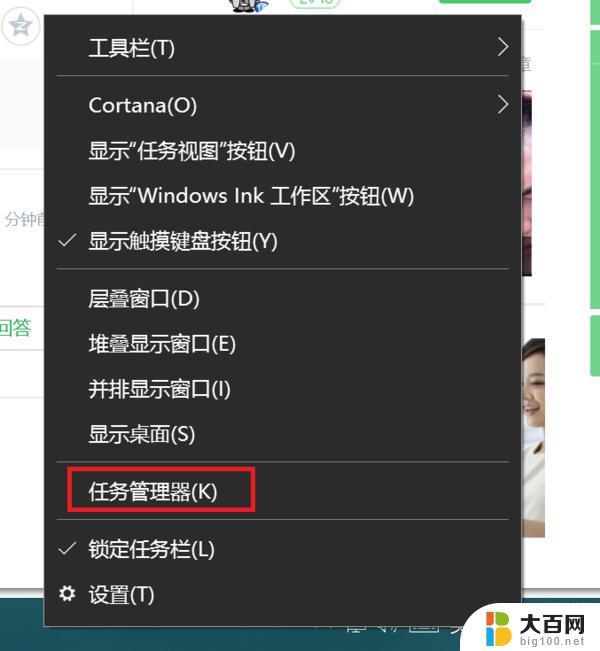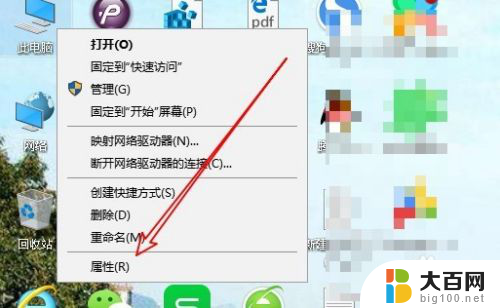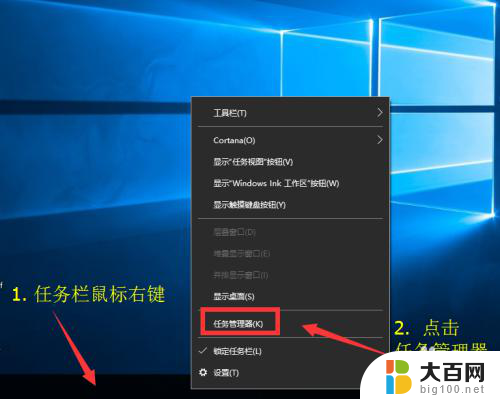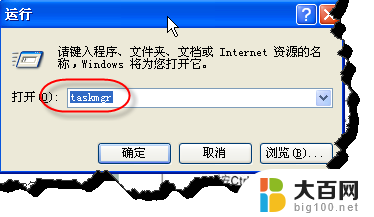文件显示已在windows资源管理器中打开 文件资源管理器在win10中怎么找
根据文件显示已在Windows资源管理器中打开的提示,我们可以得知该文件已经被打开并在操作系统的文件资源管理器中显示,那么在Windows 10中该如何找到文件资源管理器呢?文件资源管理器是Windows操作系统中的一个重要工具,可以用来管理和浏览计算机中的文件和文件夹。在Windows 10中,我们可以通过多种方式找到文件资源管理器,比如点击任务栏中的文件夹图标,按下Win + E快捷键,或者在开始菜单中搜索文件资源管理器。无论是哪种方法,都可以方便地打开文件资源管理器,进行文件管理和浏览操作。
方法如下:
1.进行到windows10的系统的界面当中,首先进行点击左下角中 开始 。
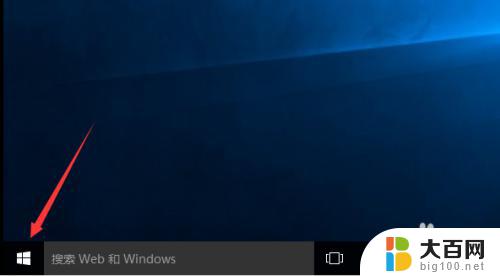
2.进行点击了开始的菜单之后,弹出了一个开始菜单界面中。然后进行点击列表当中的 文件资源管理器 的选项。
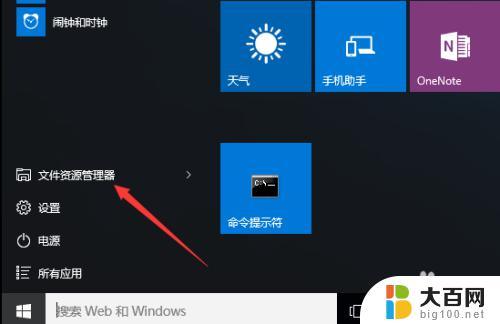
3.这样就进入到了到了文件资源管理器 窗口的界面当中。
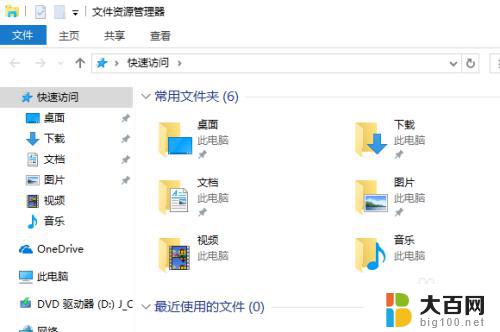
4.第二种,在系统安装完成之后,在底部位置都会有一个 文件夹。
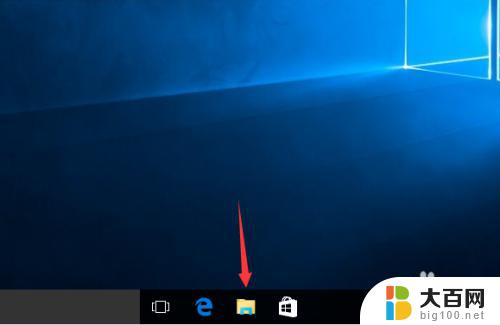
5.这样也可进入到了文件资源管理器 窗口当中。
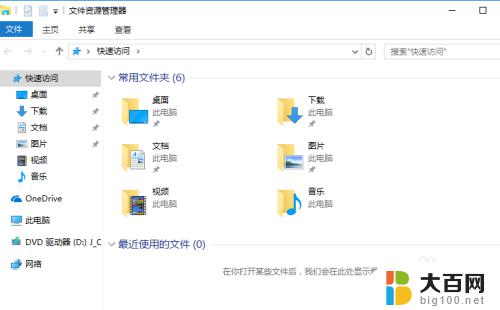
6.或者从所有应用进入到,选中的所有应用的中的 windows系统选项。
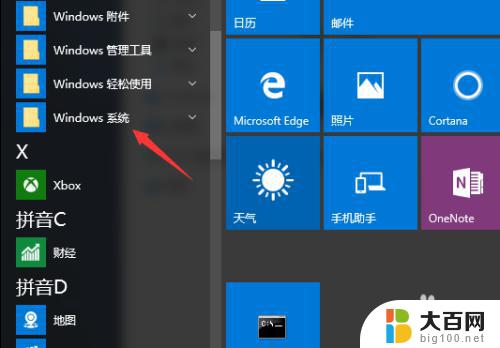
7.也可以看到的是在文件资源管理器中,可以进入。
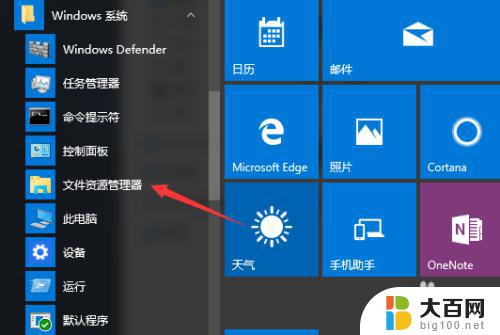
以上就是关于文件显示已在 Windows 资源管理器中打开的全部内容。如果出现相同问题,您可以按照以上步骤解决: